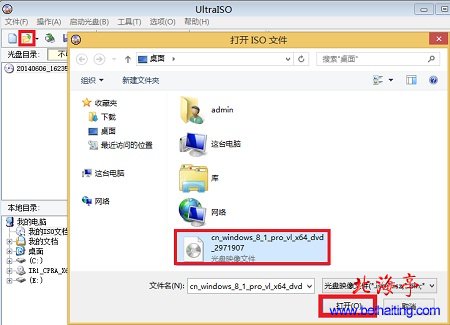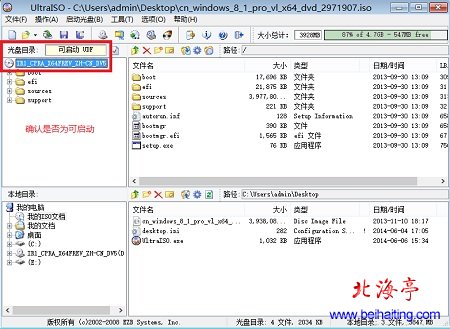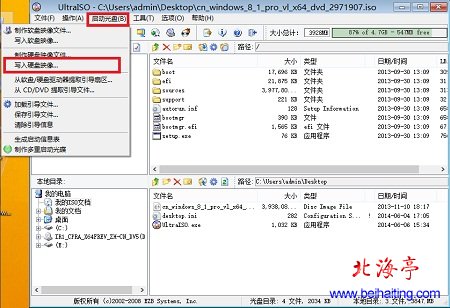|
如何利用UlraISO把ISO文件写入U盘,怎么把ISO镜像写入U盘?以前写过一篇相同内容的帖子,但是丢掉了一个检验的过程,这里补充上,因为网友有以题目中的内容搜索相关内容,变换一下名称,也可以帮助更多的朋友。关于怎么把ISO写入U盘实际上操作起来很简单,关键是要有使用经验,下面我们以刻录Win8.1镜像文件为例,将每一步进行截图,直观的呈现给朋友们! 第一步、打开UlraISO软件,点击工具栏打开文件按钮,在出现的打开ISO文件对话框,找到并点击选中ISO文件,然后点击底部“打开”
第二步、返回软件界面,首先检测下U盘能否启动?在软件左上角“光盘目录”显示出来
第三步、确定能够启动后,点击“启动光盘”,菜单中点击选择“写入硬盘镜像”
第四步、接下来会出现“写入硬盘镜像”对话框,硬盘驱动器选中U盘(千万别把U盘盘符记错了),写入方式选择USB-HDD,然后点击底部“写入”按钮,
第五步、然后就是等待软件写入完成,成功后,软件会会出现成功提示 如何利用UlraISO把ISO文件写入U盘,怎么把ISO镜像写入U盘的内容,希望能帮到您! (责任编辑:IT信息技术民工) |